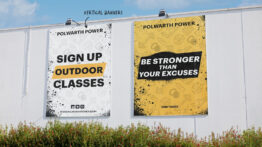چگونه آدرس ایمیل در اینستاگرام را تغییر دهیم

ایمن نگه داشتن حساب های رسانه اجتماعی خود مانند اینستاگرام مسئله بسیار پیچیده ای است. زیرا اگر حساب های شما به دست افراد ناشناسی بیفتد، هرگز نمی دانید که آن شخص با اطلاعات شخصی، عکس ها و مواردی از این دست چه کاری می تواند انجام دهد. از این رو مهم است که اطلاعات تماس خود مانند ایمیل و شماره همراه همیشه به روز نگه داشته شوند.
اهمیت بروزرسانی آدرس ایمیل در اینستاگرام
دلایل مختلفی وجود دارد که ممکن است بخواهید آدرس ایمیل مرتبط با اینستاگرام خود را به روز نگه دارید. برای مثال ممکن است دسترسی به آدرس ایمیلی که قبلا به حساب اینستاگرام پیوند داده شده است را از دست داده باشید(خواه هک شده باشد و خواه رمز عبور آن را فراموش کرده باشید) و یا از ایمیل های جعلی و یا قدیمی برای ثبت اینستاگرام استفاده کرده باشید، با این حال اکنون می خواهید برای حفظ امنیت حساب کاربری خود اطلاعات تماس خود را به روز رسانی کنید. از این رو در این مقاله قصد داریم نحوه به روزرسانی اطلاعات شخصی در این برنامه را بیان کنیم.
تایید حساب ایمیل در اینستاگرام (Android و ios)
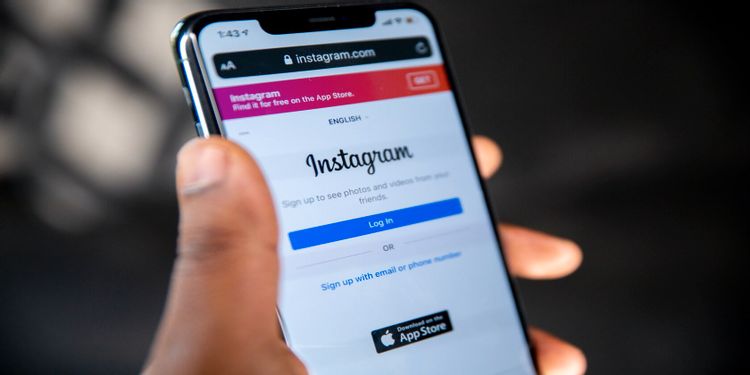
دستورالعمل های ایجاد حساب ایمیل در اندروید و ای او اس دقیقا یکسان هستند. در ادامه می توانید مراحل تایید حساب ایمیل در اینستاگرام را مشاهده نمایید:
- اینستاگرام را باز کنید.
- بر روی عکس پروفایل خود ضربه بزنید و وارد نمایه خود شوید.
- بر روی سه خط افقی در گوشه سمت راست ضربه بزنید و سپس به بخش “Settings” بروید.
- بر روی “Account” ضربه بزنید و سپس به بخش “Persolan Information” بروید.
- در این بخش می توانید ایمیل خود را ثبت کرده و سپس بر روی نماد “تیک” کلیک نمایید.
- در صورت نیاز به تایید، می بایست به ایمیل خود مراجعه کرده و ایمیل خود را برای حساب اینستاگرامی تایید نمایید.
تایید حساب ایمیل در اینستاگرام (با استفاده از نسخه تحت وب)
ایجاد ایمیل در اینستاگرام یک فرایند بسیار ساده است، و حتی اگر از اینستاگرام در تلفن همراه خود استفاده نمی کنید، می توانید به راحتی آن را از طریق نسخه وب تغییر دهید.
در ادامه می توانید حساب ایمیل خود را در اینستاگرام با استفاده از نسخه وب تایید نمایید:
- سایت اینستاگرام را در مرورگر رایانه خود اجرا نمایید.
- بر روی عکس پروفایل خود در گوشه سما راست کلیک کنید.
- در کنار نام کاربری خود بر روی “Edit Profile” کلیک کنید.
- هنگامی که آدرس جدید ایمیل خود را وارد کردید بر روی “Submit” کلیک کنید.
- در صورت نیاز به تایید، می بایست به ایمیل خود مراجعه کرده و ایمیل خود را برای حساب اینستاگرامی تایید نمایید.
چگونه یک شماره تلفن به اکانت اینستاگرام خود اضافه کنیم؟
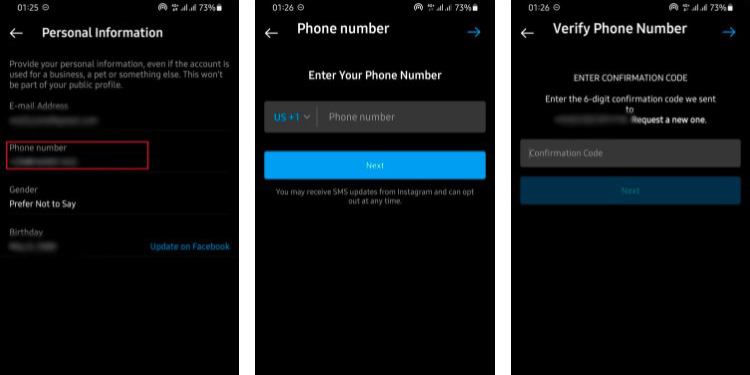
اگر دلیل به روزرسانی آدرس ایمیل مرتبط با حساب اینستاگرام برای جلوگیری از دست دادن دسترسی به آن است، افزودن شماره تلفن نیز به شما در این زمینه کمک می کند. در این بخش می توانید نحوه افزودن شماره تلفن به حساب اینستاگرام را مطالعه نمایید:
- بر روی آواتار خود در گوشه سمت راست ضربه بزنید.
- بر روی “Edit Profile” کلیک کنید.
- به حذف شماره فعلی خود و به جایگزینی آن با شماره جدید ادامه دهید و سپس بر روی “Next” ضربه بزنید. در این بخش اینستاگرام یک کد تایید به شماره قدیمی شما ارسال می کند.
- کد تایید را وارد نمایید.
- در نهایت در گوشه سمت راست علامت تایید را بزنید.
چگونه نام کاربری در اینستاگرام را تغییر دهیم
بسیاری از پلتفرم های شبکه های اجتماعی به شما اجازه نمی دهند نام کاربری خود را پس از راه اندازی حساب تغییر دهید، زیرا این یک عنصر اصلی در شناسایی حساب شما محسوب می شود. به همین کمی تعجب آور است که اینستاگرام به شما این اجازه را می دهد که آن را در هر زمان تغییر دهید، البته باید به این نکته توجه داشته باشید که نام کاربری که انتخاب می کنید نباید توسط شخص دیگری انتخاب شده باشد. در ادامه می توانید نحوه تغییر نام کاربری خود در اینستاگرام را مشاهده نمایید:
- اینستاگرام خود را اجرا کنید.
- بر روی آواتار خود در گوشه سمت راست ضربه بزنید.
- بر روی “Edit Profile” ضربه بزنید.
- بر روی فیلد “User Name” ضربه بزنید و تغییرات لازم را اعمال کنید و در نهایت بر روی گزینه “Done” ضربه بزنید.
نحوه تغییر نام کاربری اینستاگرام در مرورگر وب
تغییر نام کاربری اینستاگرام در نسخه تحت وب یک فرایند بسیار ساده دارد که در ادامه می توانید مطالعه نمایید:
- وارد سایت اینستاگرام شوید.
- بر روی آواتار خود در گوشه سمت راست کلیک کرده و به قسمت “Profile” بروید.
- بر روی “Edite Profile” کلیک کنید.
- در بخش “Name” و یا “User Name” کلیک کرده و تغییرات خود را اعمال نمایید.
- در نهایت برای تایید بر روی گزینه “Submit” کلیک نمایید.
اکانت اینستاگرامی خود را ایمن نگه دارید
امیدواریم این پست به شما کمک کرده باشد تا آدرس ایمیل و شماره تلفن خود در اینستاگرام را به روز کنید. به یاد داشته باشید که به روز نگه داشتن اطلاعات پشتیبانی بسیار مهم است و در صورتی که رمز عبور خود را فراموش کرده باشید می توانید با استفاده از این اطلاعات به حساب خود بازگردید.